
友益文书软件
v9.5.3 官方版- 软件大小:82.1 MB
- 更新日期:2019-07-31 11:27
- 软件语言:简体中文
- 软件类别:安装制作
- 软件授权:免费版
- 软件官网:待审核
- 适用平台:WinXP, Win7, Win8, Win10, WinAll
- 软件厂商:

软件介绍 人气软件 下载地址
友益文书软件是一款集电子图书制作、多媒体课件管理等于一体的多功能软件,此软件适合规章制度发布、文件汇编、产品手册、帮助文件制作、技术资料归整、频密文档管理、企业宣传画册制作等,支持htm网页、mht单一网页、word文档 excel、文档、幻灯片pdf、BMP、PNG、DJVU、F1ash动画等格式的文件;支持文本、网页、word文档的全文搜索,支持背景音乐播放,集成pdf阅读功能,不需要安装任何pdf阅读器,即可方便阅读pdf文件,此款软件采用视窗风格、目录树结构管理,不需要复杂的转换、编译;使用、操作方便,可以自由地添加、删除目录树,可以随心所欲地编辑文档内容,改变字体大小和颜色。此外,本款软件还具有独特的创新性,采用混合索引算法,数据存储采用自带的压缩格式,独特的多重文本超链接功能,对导入的网页可进行编辑,是一款方便又快捷,实用又简单的多功能软件。
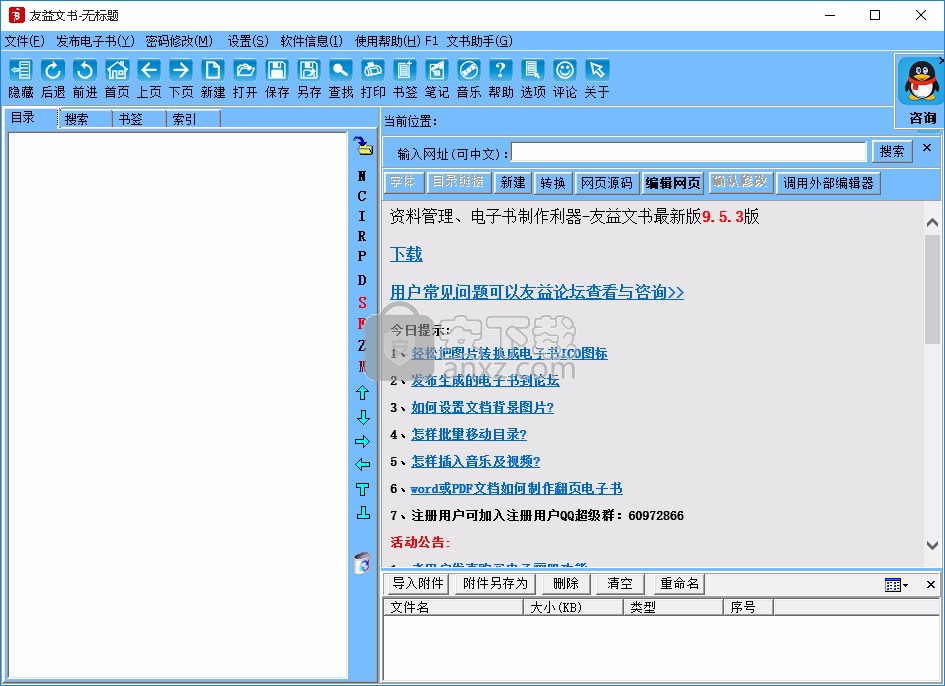
软件功能
菜单文书助手,弹出的菜单中主要有以下功能:
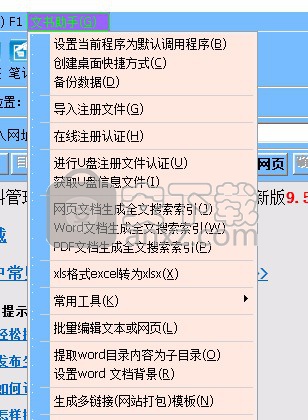
1.设置当前程序为默认调用程序。该功能主要是电脑上安装了多个软件或者yws文件调用出错后,点一下这个菜单可恢复为当前打开的软件来打开ws文件
2.创建桌面快捷方式。绿色版时,可以点击该项
3.备份数据
4.导入注册文件
当需要全文搜索时,需要进行以下5、6、7项的处理
5.word文档生成全文搜索索引
6.网页文档生成全文搜索索引
7.pdf文档生成全文搜索索引
默认文档字体:当整理文档、打开的是纯文本格式文档或进行粘贴操作时,调用的是该处设置的默认字体。
目录框设置:可针对不同类型的电子书设置目录框的显示样式及显示选项。
(1)切换形式
(2)按钮形式
数据备份
设置该选项后,在保存文件时,会生成一备份文件。如果由于意外原因如保存时突然断电、死机、病毒破坏等,导致保存数据不完整,将导致不能打开或打开出错,这时可打开备份文件
目录搜索
搜索目录里包含关键字的目录则会在列表框中显示,目录搜索汉字拼音搜索,即输入关键字每个字拼音的第一个字母即可
全文搜索
全文搜索功能,即可以对全书的内容进行搜索,只要有包含搜索关键词的内容的目录会显示在列表栏里。当目录较多时,为了达到更快的搜索速度,可以启用使用高级选项
剪贴板监视功能
启动剪贴板监视功能后,在文档内容处进行复制,内容即可保存到软件里,并新建内容
大文件方式管理数据:大文件方式管理数据就是把数据与主文件分开的方式进行管理
软件特色
批量导入文件支持htm网页、mht单一网页、word文档、excel文档、幻灯片、pdf、chm、exe、txt、rtf、GIF、JPG、ICO、TIF、BMP、Flash动画等格式的文件
可以导入文件夹或选中指定文档进行导入
导入时可选择导入到当前目录的同级目录、子目录、前插目录
可对pdf的启动时的大小,连续页、是否显示目录等进行设置
可对文档的字体颜色进行设置,也可对所选择的文档进行剪切、复制、粘贴
可进行字体的粗体、斜体、下划线,居左、居中、居右等设置,按 字体 按钮,可对字体大小,类型等进行设置
可对段落缩进、段间距、行间距等进行设置
可批量导入文档,即可直接导入word,excel等文件
密码的存储采用分散式算法,密码的加密采用不可逆加密算法,具有较强的加密强度
支持快捷键操作,例如:
帮助 F1
重命名目录 F2
保存 Ctrl+S
退出 Ctrl+Q
删除目录 Del
查找 Ctrl+F
快速网际搜索 F8
网际搜索 F3
显示主窗口 左键双击悬浮窗
浏览电子书下一页 空格键
ctrl+F5快捷键为全屏显示
Shift+Alt+A 快捷截图(截图后,点编辑网页按钮,然后点粘贴按钮进行粘贴到网页中)
安装方法
1、找到下载完成的压缩包并解压,然后双击“友益文书软件安装包(完全版)v9.5.3.exe”应用程序进入安装步骤。
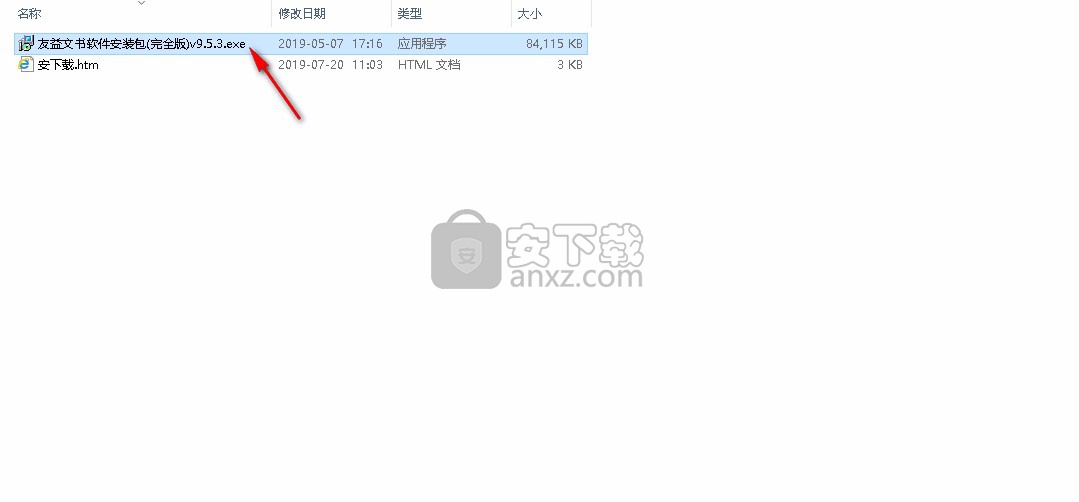
2、建议您在安装此程序之前关闭其他应用程序,单击【继续】进入下一步安装步骤,或单击【取消】退出安装程序。
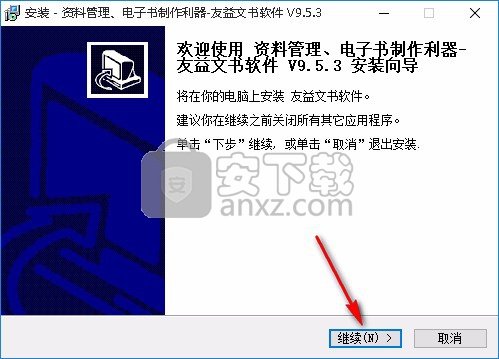
3、阅读软件的相关许可协议,用户需手动选择【我接受协议】,然后点击【继续】进入下一步安装步骤。
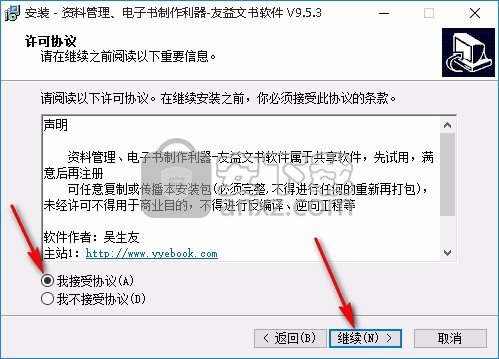
4、选择目标位置,单击【继续】按钮进入下一步,如果您想要更改程序的安装位置,请单击【浏览】并选择目标文件夹。
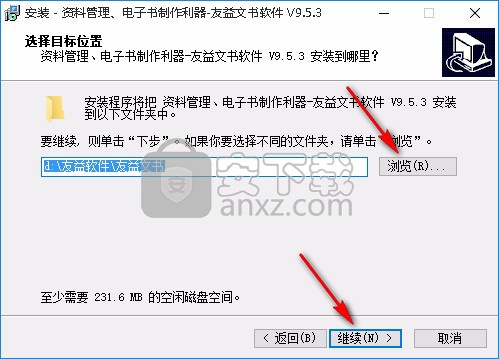
5、选择开始菜单文件夹,如果您要选择不同的文件夹,请单击【浏览】,选择完成后点击【继续】进入下一步。
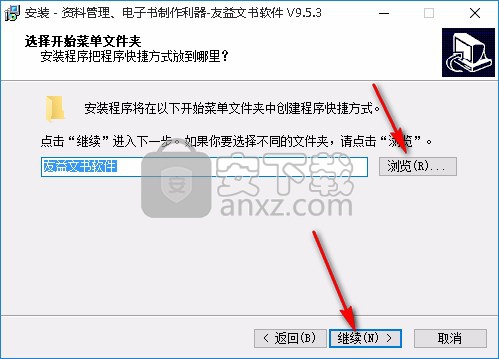
6、选择附加任务,用户可根据自身的需要来选择是否创建桌面快捷方式,然后点击【继续】按钮进入下一步安装步骤。
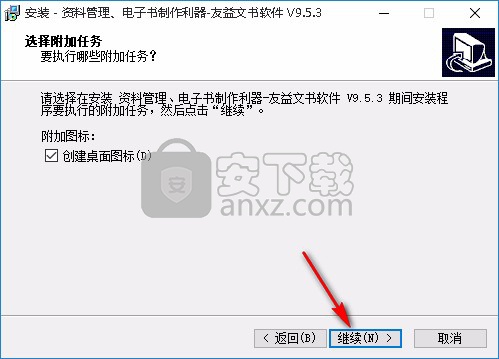
7、准备安装程序,单击【安装】继续此安装程序,如果您想回顾或更改设置,请点击【返回】。
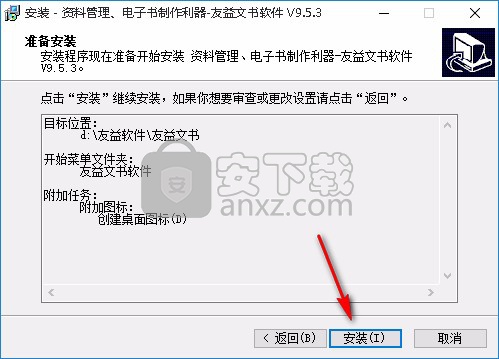
8、等待安装过程,大约十秒钟的时间即可安装完成。
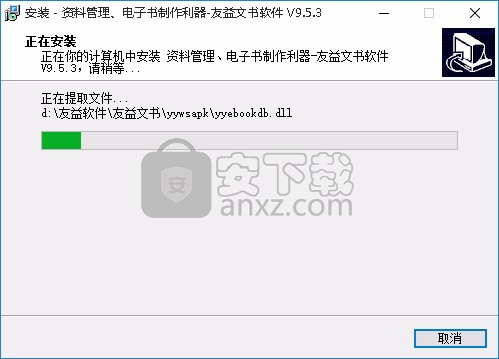
9、安装完成后点击【完成】退出安装向导,默认运行此程序。
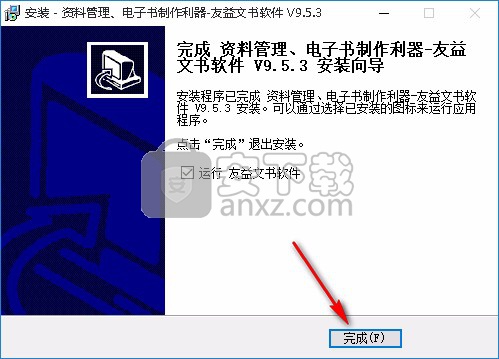
使用说明
导入视频功能
一、视频功能导入方法
1、对不同的目录导入不同的音乐或视频;
在目录中点右键,按属性或点图标“S”调出目录属性设置,然后在当前目录视频或音乐上点“浏览”按钮。就可以导入视频了。该操作可参照目录操作里的帮助。
2、在文本文档里通过外部文件超链接来实现视频或音乐播放
在网页里通过外部文件超链接来实现视频或音乐播放
外部文件超链接导入音乐或视频也可以和目录视频一样在主窗体中嵌入播放;超链接的视频或音乐文件最好和制作的文书放在同一目录或放到同一目录下的data文件夹里。这样就不会受到目录移动的影响。
3、目录属性导入视频或音乐和超链接导入视频或音乐的区别
目录属性导入视频,则视频或音乐文件和生成的文件打包在一起,外部文件超链接导入则音乐或视频没有和生成的文件打包在一起。外部文件超链接打开视频的速度不受视频文件大小的影响,由于目录属性导入视频,播放视频时需重新解包数据,因此播放速度受视频文件大小的影响;但目录属性导入视频方法有助于数据的加密。
4、支持的视频格式:avi、wmv、mpg、mpeg、asf、rm、rmvb、mp4
5.要把音乐或视频加到apk中,则要mp3、mp4格式,其它格式的要用转换软件转换成mp3或mp4格式
批量导入文件
一、批量导入文件支持htm网页、mht单一网页、word文档、excel文档、幻灯片、pdf、chm、exe、txt、rtf、GIF、JPG、ICO、TIF、BMP、Flash动画等格式的文件。
二、1、可以通过目录右键菜单->批量导入文件;2、通过按钮图标

批量导入文件 3、通过文件拖拉到悬浮窗上进行导入。
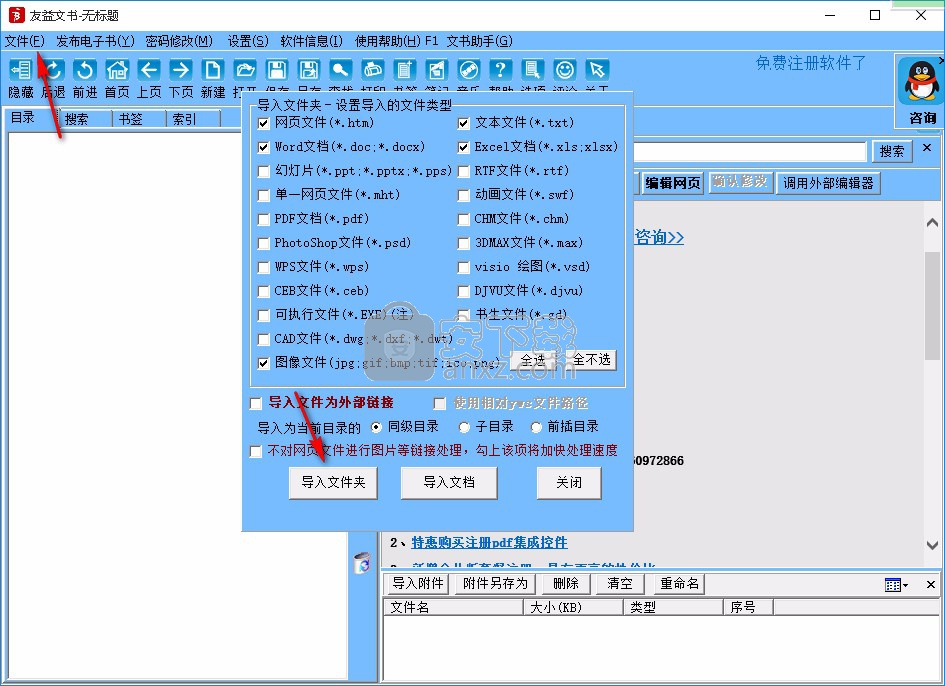
三、可以导入文件夹或选中指定文档进行导入,导入文件夹时,需要选择要导入的文件类型。导入文档时可以通过下拉菜单选择文件类型,
要导入多个文档,在弹出的批量导入文档框,按住ctrl键或shift可选择多个文档,ctrl+A选择当前目录下的多个文件,一次导入的文档是按文件名进行排序的
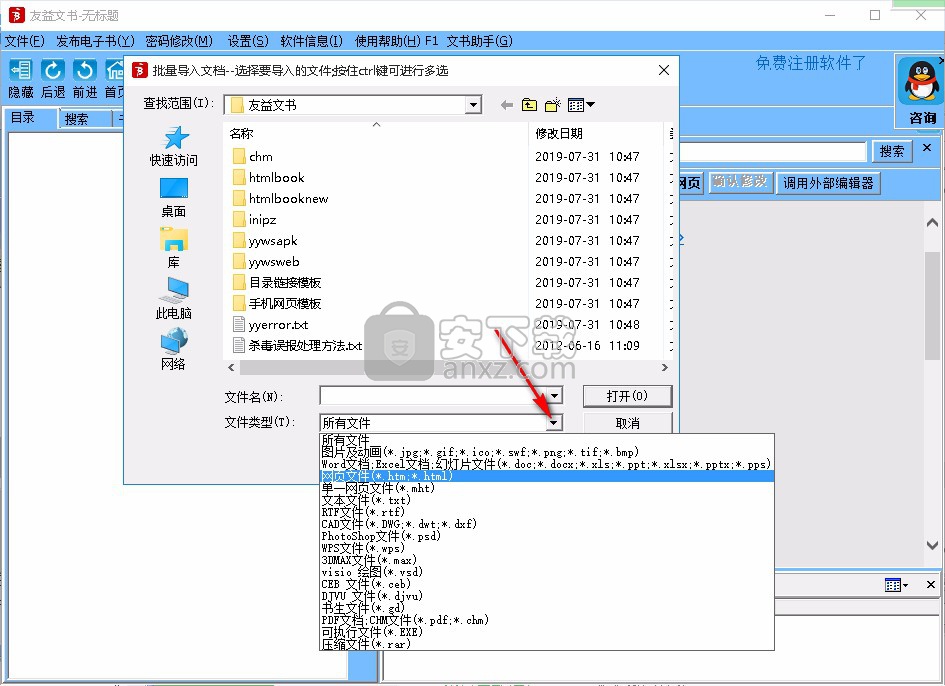
四、导入的文件如果想放在外部单独存放不进行打包进yws或EXE,则在导入时勾上“导入文件为外部链接”选项,同时如果不是只在本机使用,需要移动使用或发布的话,也要勾上“使用相对yws文件路径”选项,使用相对yws文件路径的话,一要先保存yws文件,二要把要导入的文件或文件夹放到保存的yws文件的目录下,然后再导入。
五、导入时可选择导入到当前目录的同级目录、子目录、前插目录
六、网页格式如果没有图片,或是由word、IE等保存的网页时,可以选择不对网页链接进行处理,这样导入网页速度会加快。
七、导入的网页如果要取title进入导入,则到软件设置中设置第46项
八、基于安全考虑,*.exe格式的文件要注册用户才有此项权限。导入的exe格式必须是单一的可执行文件,即该exe文件必须不依赖于其它文件要可执行!
九、如果网页文件没有图片,勾上不对网页进行处理,则导入速度会加快很多
word等office文档编辑
一、通过批量导入文档,即可直接导入word,excel等文件,也可以编辑框上点右键,进行新建word或excel文档
二、Word、Excel或网页格式的文档有更改时,请按确认修改按钮进行确认保存,否则不会进行保存!!!
三、Word文档如果不显示word工具栏,则到软件设置中设置第52项
四、默认Word文档是不进行全文搜索的,如果需要全文搜索,则在文书助手里点下生成word文档全文搜索索引。如果文件目录数比较多,一次性全部生成,会花很长时间,则在目录框点右键,生成当前及子目录word搜索索引即可。
五、Word文档阅读,需要在计算机上安装有word软件,word打开速度相对网页等来说会慢一些。如果Word里没有图片,表格等,建议可以转换成网页格式。
网页操作
一、新建空白网页
当处于文本文件编辑模式时,按文本上方 转换 按钮就可把文本格式转换成网页格式,新建目录就是空白网页。当要复制网页里包括图片内容时,就可以先新建个空白网页,然后按 编辑网页 按钮使网页处于编辑状态,就可进行粘贴了。
二、导入网页
通过目录框的右键->批量导入文档或按钮就可导入网页文件。 如果在网页同一目录下存在同名的.files文件夹,则导入是包括网页及同名的.files文件夹一起保存,因此与网页有关的链接放到同名的.files下,这样图片、链接等都会正常。
三、编辑网页
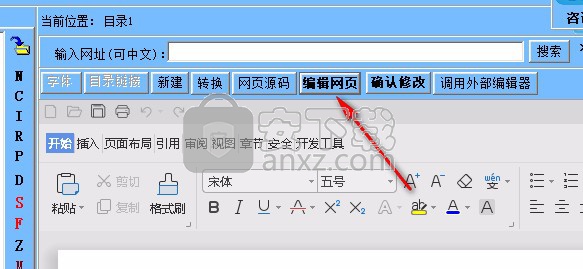
编辑网页后请按“ 确认修改 ”进行保存,否则数据不会进行保存。
在可编辑状态下,选中要编辑的文字,点右键,就可以直接编辑超链接、插入图片等;需要段落设置等复杂功能时通过外部编辑器实现。
当利用外部编辑器编辑完后要按保存按钮进行 保存 (不要另存为),关闭外部编辑器编辑返回文书后,文书的内容会自动进行保存更新。
4、超链接到目录
处于可编辑状态时,点下链接 目录按钮 即可弹出目录选择框,选择要跳转的目录即可,如果还要跳转到指定关键字,输入相应的关键字即可。
文档格式转换
1、网页转换成文本格式或图片格式
网页格式与文本格式各有优缺点,有时候也需要把网页格式转换成文本格式。当打开网页格式文档时,会出现如第一张图片的界面,按“转换”按钮,会出现如第二章图片的界面;就可进行相应的转换。
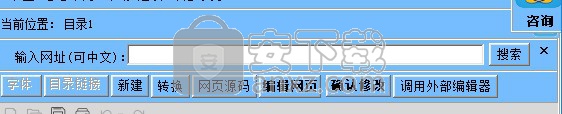
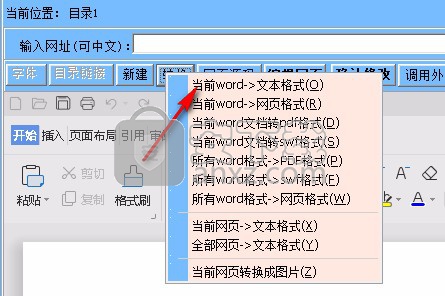
注意事项:
1、在转换之前,最好先保存或备份一下,这样当转换后的效果不满意,就可重新打开保存或备份的文件进行重新设置后再转换。
2、word文档转换成网页格式、文本格式
word文档给我们带来很大的方便性,在日常生活中有广泛的应用。但由于打开时要调用word程序,因此一是存在打开速度的问题,二是在没有装word程序的机子上不能打开word文档。因此很多时候需要把word转换成网页格式或文本格式。
当打开word文档时,会出现图3,按转换按钮会弹出图4,就可进行相应的转换了。
注意事项:
1、在转换之前,最好先保存或备份一下,这样当转换后的效果不满意,就可重新打开保存或备份的文件进行重新设置后再转换。
2、word转换成网页后,大部分版式是不会变,但有部分的版式会变动,因此转换效果不满意,请不要进行保存。
3、word转换存在系统版本与office版本兼容性的问题,当出现错误提示时,请把操作的windows版本及office版本告诉我,我将尽力进行改进。目前win 2000与office 2000版本较稳定。
更新日志
9.5.3
1、改进了在部分系统上Word转网页时为x-cp20936编码,强制转换为gb2312编码,从而解决发布到手机上显示乱码的问题。
2、从回收站中还原数据时,增加了还原到子目录选项的功能。
3、对文本及网页批量编辑,增加不删除起始标志,不删除结束标志选项,从而具有更强的编辑功能
4、电子画册功能新增不显示缩略图功能,对于页数较多的电子画册,从而可以减小画册的大小。
5、在网页中插入视频时,增加了不进行自动播放选项。
6、改进了签名或水印图片设置后进行实时刷新,从而方便测试调整。
7、增加了自动检测网页中是否存在Svchost.exe病毒,并进行自动删除。
8、改进了空目录时从回收站中还原目录的bug
9、改进了生成安卓apk电子书安装包的版本号,在安卓9.0版本上,不提示版本问题。
10、增加提取word目录内容为子目录(文书助手菜单中),从而自动处理带目录的word文件到软件中。
9.5.1
1、新增了在线OCR方式提取图片文字或pdf内图片文字的功能(在文书助手->常用工具中)
2、新增了批量修改文件名工具(在文书助手->常用工具中)
3、新增了计算器、画图等工具调用(在文书助手->常用工具中)
4、新增了pdf转图片功能,从而pdf可以快速生成翻页式电子画册,同理word也可以快速生成pdf后,生成电子画册功能。
5、改进了在部分win10系统下会弹出word显示的兼容性问题
6、改进了在部分Win7、Win10系统下运行时弹出输入系统用户名、密码的提示。
7、改进了生成翻页电子画册,支持多级目录,可设置哪些目录显示在目录列表中(目录属性第430项)
8、改进了word文档设置背景图片时,兼容.docx格式的word文档
人气软件
-

exescope(exe程序修改器) 0.55 MB
/简体中文 -

RPG Maker MV中文 623.0 MB
/简体中文 -

InstallShield 2020(安装包制作工具) 246 MB
/简体中文 -

InstallShield 2009 Premier SP1 完美 17.00 MB
/简体中文 -

任意成品EXE管理系统 38.9 MB
/简体中文 -

chm制作工具(EasyCHM) 3.91 MB
/简体中文 -

软件自动安装工具(Almeza MultiSet Pro) 7.21 MB
/简体中文 -

InstallWatch Pro(安装包制作软件) 4.40 MB
/简体中文 -

Easy CHM 3.93 2.49 MB
/简体中文 -

Inno Setup (安装包制作) 29.0 MB
/简体中文


 Advanced Installer Architect 18.1.1(安装制作软件) 附安装教程
Advanced Installer Architect 18.1.1(安装制作软件) 附安装教程  MSI to EXE Compiler Pro(MSI转EXE工具) v1.2.0.5 中文
MSI to EXE Compiler Pro(MSI转EXE工具) v1.2.0.5 中文  Adobe RoboHelp 2019(帮助文件制作软件) 附安装教程
Adobe RoboHelp 2019(帮助文件制作软件) 附安装教程  Advanced Installer Architect(安装包制作软件) v17.1 (含破解教程)
Advanced Installer Architect(安装包制作软件) v17.1 (含破解教程)  Tarma InstallMate(安装程序制作工具) v9.84.1.6774
Tarma InstallMate(安装程序制作工具) v9.84.1.6774  InstallAware Studio Admin X10(MSI安装包制作软件) v27.0.0.2019 附带安装教程
InstallAware Studio Admin X10(MSI安装包制作软件) v27.0.0.2019 附带安装教程 


















